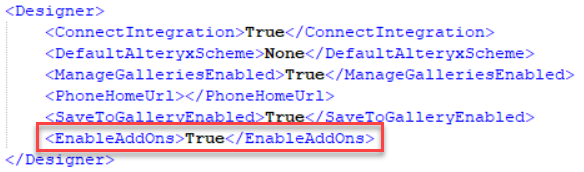Versão Beta
Este recurso está na versão Beta no momento. Isso significa que determinados componentes não estão completamente funcionais. Depois de instalar um complemento através dos add-ons do Marketplace, o botão "Instalar" mudará para "Atualizar". Observe que o botão "Atualizar" não é funcional no momento. Continuaremos a aprimorar este recurso em versões futuras.
Como alternativa a baixar via Alteryx Marketplace, agora você pode baixar e instalar ferramentas de conectores de dados e add-ons feitos pela Alteryx diretamente via Alteryx Designer.
Para baixar e instalar conectores de dados e outros add-ons da Alteryx diretamente via Designer, siga estas etapas:
No Designer, vá para Add-ons > Gerenciar add-ons do Marketplace (BETA) para abrir a janela Add-ons do Marketplace.
Localize o add-on ou a ferramenta conectora que você deseja instalar. Você pode usar a barra Pesquisar, se necessário, ou pode clicar na coluna Nome para ordenar a lista de ferramentas em ordem alfabética. Depois de localizar o add-on, use o ícone de seta para expandir e visualizar sua descrição, data de carregamento, versão atual e um link para o Alteryx Marketplace.
Clique no botão Instalar para baixar o add-on. Se você já instalou o add-on anteriormente, o texto do botão será exibido como Atualizar. Observe que, com a versão beta, o botão "Atualizar" não é funcional neste momento.
Instalar múltiplos add-ons de uma só vez
Você pode instalar vários add-ons ao mesmo tempo. Clique no botão Instalar de vários add-ons para colocar as instalações em fila. Assim que a primeira instalação terminar, o processo de instalação do próximo add-on é iniciado.
Depois de selecionar "Instalar", a janela do instalador da ferramenta é iniciada. Aqui, você tem acesso a alguns metadados, incluindo Categoria, Versão, Autor e Descrição.
Clique em Instalar para continuar ou em Cancelar para voltar à janela anterior. Observe que um administrador pode instalar o add-on para todos os usuários quando ele executa o Designer como administrador.
Quando a instalação for concluída, selecione Fechar para voltar à janela "Add-ons do Marketplace".
As ferramentas abaixo estão atualmente disponíveis para instalação diretamente do Designer:
Considerações importantes
Na versão de lançamento inicial 2024.1, observe que apenas a versão mais recente da ferramenta está disponível para instalação via Designer. Se precisar instalar uma versão mais antiga de uma das ferramentas abaixo, vá para a página da ferramenta no Alteryx Marketplace.
Além disso, com a versão 2024.1, o Alteryx atualizou sua versão do Python para v3.10.13 (anteriormente v3.8.16). Algumas das ferramentas abaixo podem não ser imediatamente atualizadas para serem compatíveis com a atualização do Python. Além disso, se tentar usar uma versão mais antiga de uma ferramenta (baixada diretamente do Marketplace) com o Designer 2024.1, você poderá encontrar problemas. Acesse Perguntas frequentes sobre a atualização para o Python 3.10 para obter informações atualizadas.
Ferramenta Adobe Analytics
Ferramentas do Anaplan
Ferramenta Carregador do Auto Insights
Ferramentas do Automation Anywhere 360
Ferramentas do Box
Utilitário empresarial de telemetria gerenciada pelo cliente
Ferramentas do Dataverse
Ferramentas do GitHub
Ferramenta Entrada do Google Analytics 4
Ferramentas do Google Drive
Ferramenta API de Licença
Ferramentas do Marketo
Ferramentas do Microsoft Azure Data Lake Storage
Ferramentas do Microsoft OneDrive
Ferramenta Microsoft Power Automate
Ferramenta Entrada do Outlook 365
Ferramenta Saída do Power BI
Ferramentas do Salesforce
Ferramenta API do Server
Ferramenta Entrada do ServiceNow
Ferramentas do SharePoint
Ferramentas do Tableau
Ferramenta UiPath
Utilitário empresarial de migração de fluxos de trabalho